Dacă ați dorit vreodată să vă înregistrați desktopul Linux, dar nu vă place cum aplicațiile existente de înregistrare a ecranului pe Linux sunt urâte și confuze de utilizat, vă va plăcea Kooha. Este o aplicație elegantă de înregistrare a ecranului, concepută pentru ușurință în utilizare și ușurință în utilizare. Iată cum să-l utilizați pentru a vă înregistra desktop-ul pe Linux.
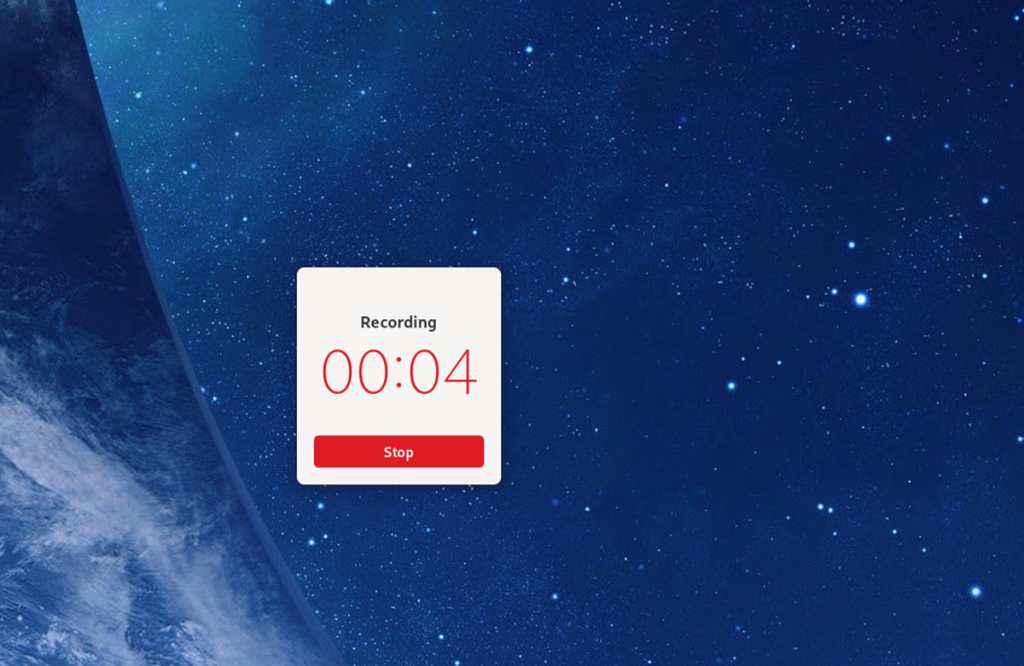
Instalarea Kooha pe Linux
Aplicația de înregistrare a ecranului Kooha este acceptată pe Linux prin Flatpak, Arch Linux (AUR) și codul sursă, care poate fi compilat. Cu toate acestea, înainte de a putea trece peste modul de utilizare a acestui program, va trebui să demonstrăm cum să-l instalăm.
Pentru a instala aplicația Kooha pe computerul dvs. Linux, va trebui să deschideți o fereastră de terminal. Puteți deschide o fereastră de terminal apăsând Ctrl + Alt + T de pe tastatură. Ca alternativă, căutați „Terminal” în meniul aplicației și lansați-l în acest fel.
Când fereastra terminalului este deschisă, instalarea poate începe. Urmați instrucțiunile de instalare de mai jos, care corespund metodei de instalare pe care o preferați.
Flatpak
Modalitatea principală de distribuție a Kooha este magazinul de aplicații Flathub ca pachet Flatpak. Motivul pentru aceasta este că aplicația este proiectată pentru desktop-ul Gnome, iar echipa Gnome lucrează pe Flatpak. Cu toate acestea, orice desktop Linux poate folosi Flatpak.
Pentru a începe instalarea Kooha prin Flatpak, va trebui să configurați timpul de rulare Flatpak. Configurarea timpului de execuție începe prin instalarea pachetului „flatpak” pe computer. Puteți instala acest pachet căutând „flatpak” în managerul de pachete al distribuției dumneavoastră.
Dacă întâmpinați probleme la configurarea timpului de execuție Flatpak pe computerul dvs., vă putem acoperi! Consultați ghidul nostru detaliat despre cum să instalați și să configurați Flatpak pe Linux. Îți va spune tot ce trebuie să știi pentru ca acesta să funcționeze!
Odată ce timpul de rulare Flatpak este configurat și configurat pe sistemul dvs., va trebui să activați magazinul de aplicații Flathub. Pentru a activa magazinul de aplicații Flathub, utilizați comanda flatpak remote-add de mai jos.
flatpak remote-add --if-not-exists flathub https://flathub.org/repo/flathub.flatpakrepo
Cu magazinul de aplicații Flathub instalat pe computerul dvs. Linux, veți putea instala aplicația Kooha. Folosind comanda de instalare flatpak de mai jos, configurați aplicația.
flatpak instalează flathub io.github.seadve.Kooha
Arch Linux
Aplicația Kooha este disponibilă pentru instalare pe Arch Linux prin intermediul AUR Arch Linux . Pentru a începe instalarea, trebuie să instalați ajutorul Trizen AUR . Acest program simplifică configurarea aplicațiilor AUR.
sudo pacman -S git base-devel
git clone https://aur.archlinux.org/trizen.git
cd trizen/
makepkg -sri
Cu aplicația Trizen instalată, veți putea configura aplicația Kooha pe computer folosind comanda trizen -S .
trizen -S kooha
Cod sursa
Deși nu o recomandăm, este posibilă instalarea aplicației Kooha pe computerul dvs. Linux din codul sursă disponibil. Pentru mai multe informații despre cum puteți face ca această aplicație să funcționeze pe computerul dvs. Linux, vă rugăm să consultați pagina web oficială Kooha .
Cum să vă înregistrați desktopul Linux cu Kooha
Pentru a vă înregistra desktopul Linux cu aplicația Kooha, porniți-o căutându-l în meniul aplicației. Apoi, urmați instrucțiunile pas cu pas de mai jos.
Pasul 1: În aplicația Kooha, va trebui să decideți ce doriți să înregistrați. Pentru a înregistra doar o secțiune a ecranului, faceți clic pe caseta „Captură o selecție de ecran”. Selectați caseta „Capturați un monitor sau o fereastră” dacă preferați să înregistrați întregul desktop.
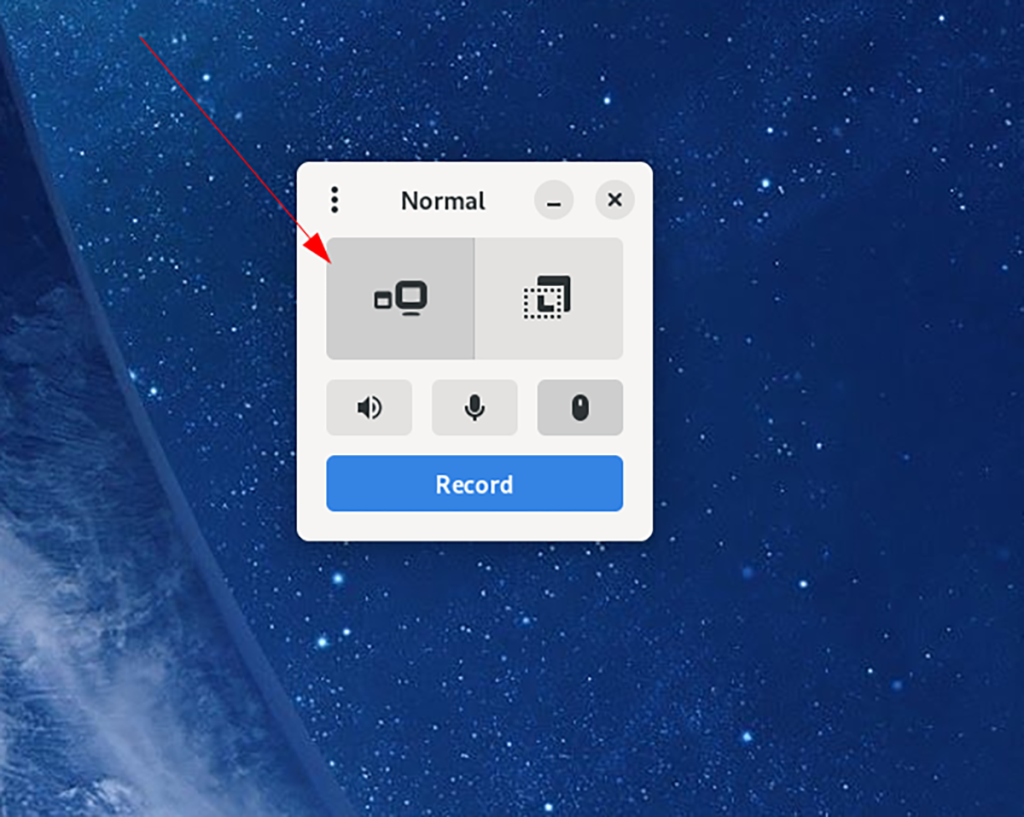
Pasul 2: După ce ați decis ce parte a ecranului să înregistrați în Kooha, va trebui să decideți opțiunile de sunet. Găsiți pictograma difuzorului în aplicație și faceți clic pe ea dacă doriți ca Kooha să înregistreze tot sunetul care vine de pe computer.
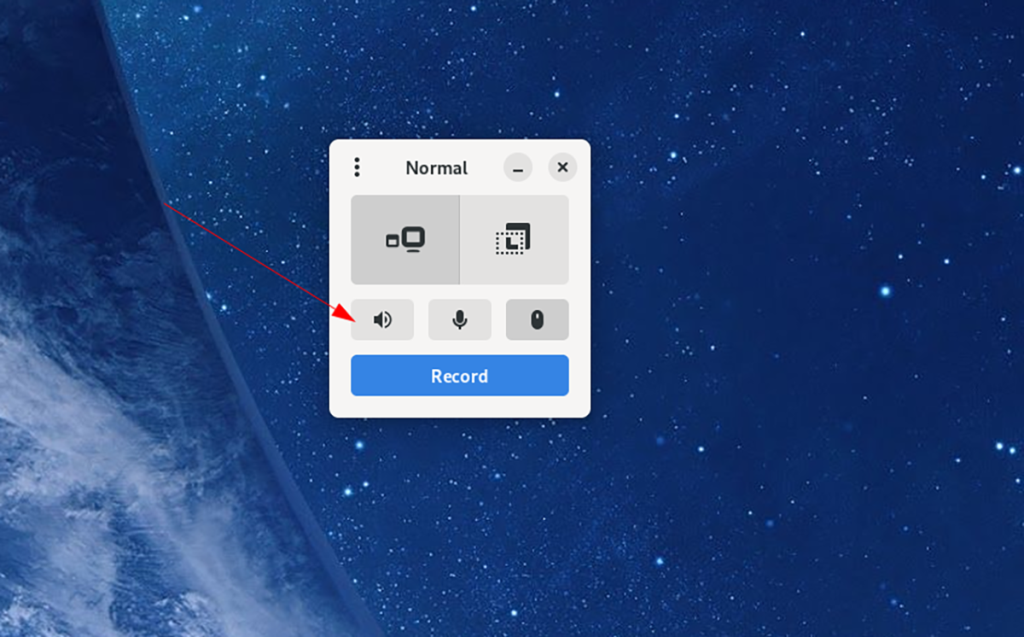
Pe de altă parte, păstrați această casetă nebifată dacă nu doriți ca Kooha să înregistreze audio de pe desktopul Linux.
Pasul 3: Odată ce ați ales dacă doriți să înregistrați audio din difuzoarele dvs., trebuie să decideți dacă doriți ca Kooha să înregistreze microfonul conectat la computer. Pentru a înregistra de pe acesta, selectați butonul microfonului.
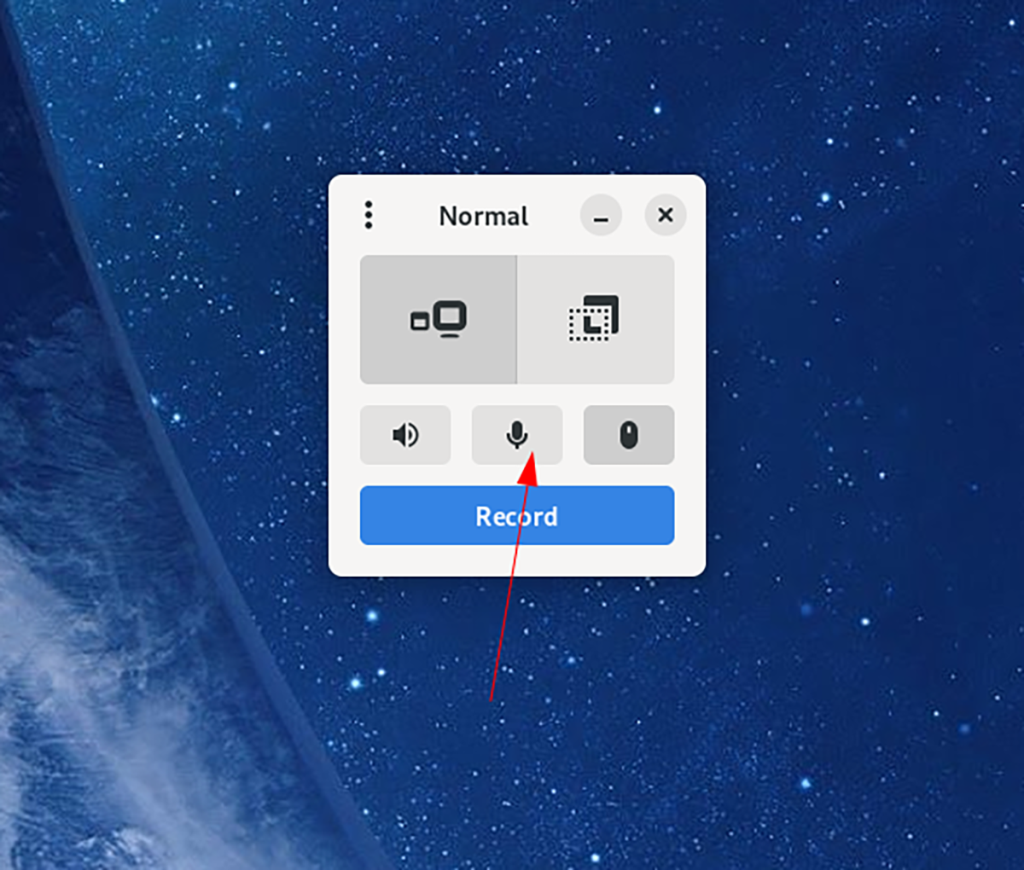
Dacă nu doriți ca Kooha să vă înregistreze microfonul, nu selectați butonul.
Pasul 4: Cu setările microfonului ajustate, este timpul să decideți dacă Kooha ar trebui să afișeze indicatorul mouse-ului. Pentru ca aplicația să vă afișeze indicatorul în timpul înregistrărilor, faceți clic pe butonul „Mouse Pointer”.
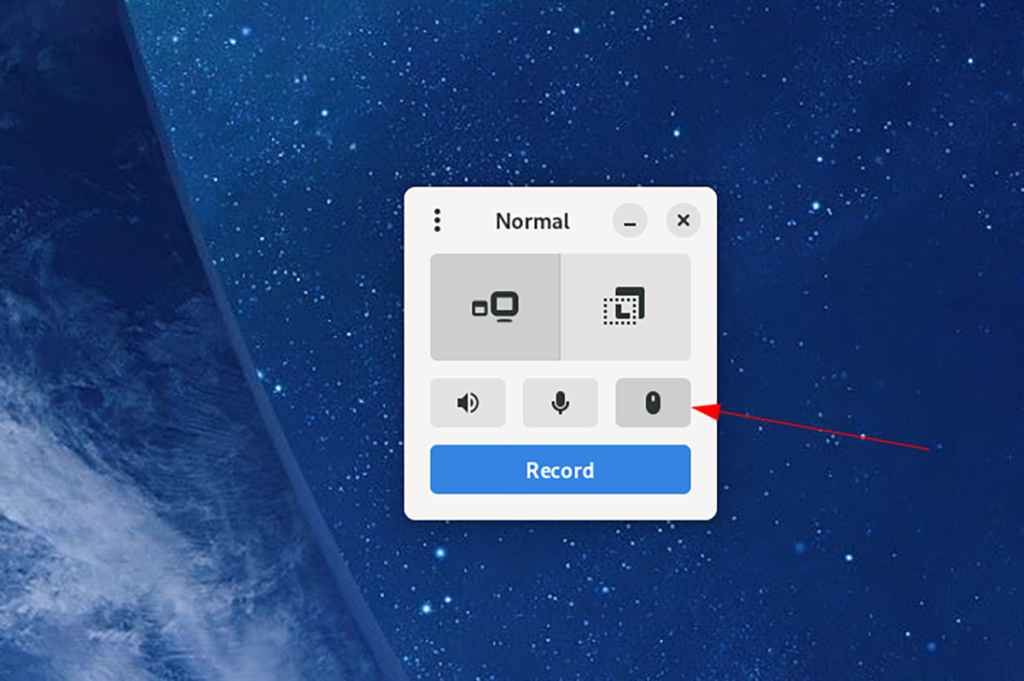
Nu doriți să afișați indicatorul mouse-ului în înregistrările dvs.? Nu selectați butonul.
Pasul 5: Cu toate setările din Kooha configurate, înregistrarea poate începe. Selectați butonul „înregistrare” pentru a începe înregistrarea. Când faceți clic pe butonul „Înregistrare”, aplicația va începe să vă înregistreze ecranul.
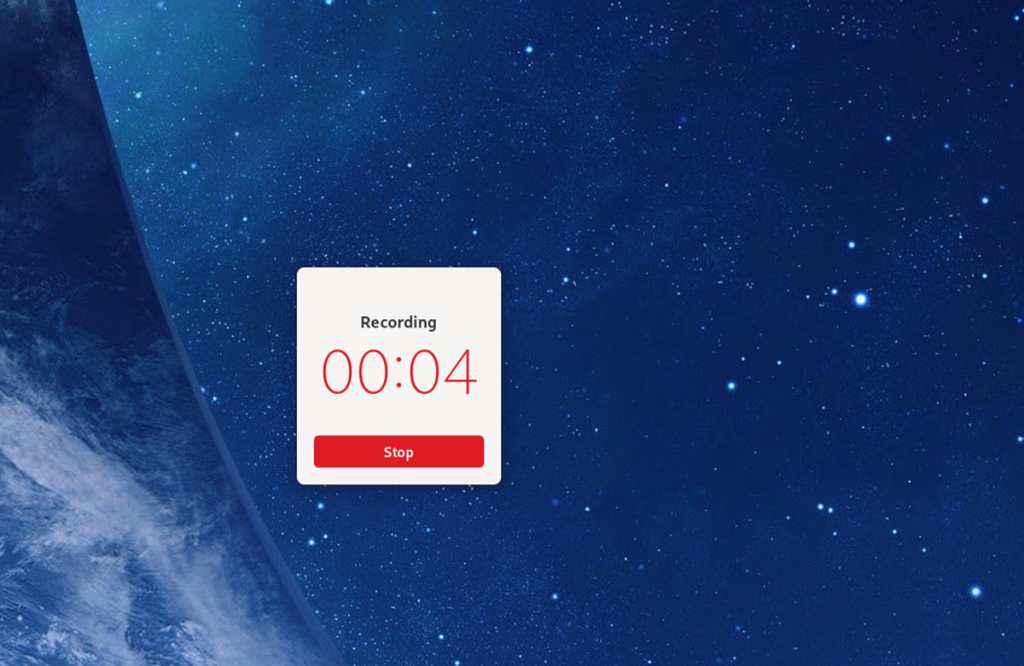
Când ați terminat înregistrarea, faceți clic pe butonul de oprire. După ce ați selectat oprire, Kooha vă va salva videoclipul în „Videoclipuri” din directorul dvs. de pornire.

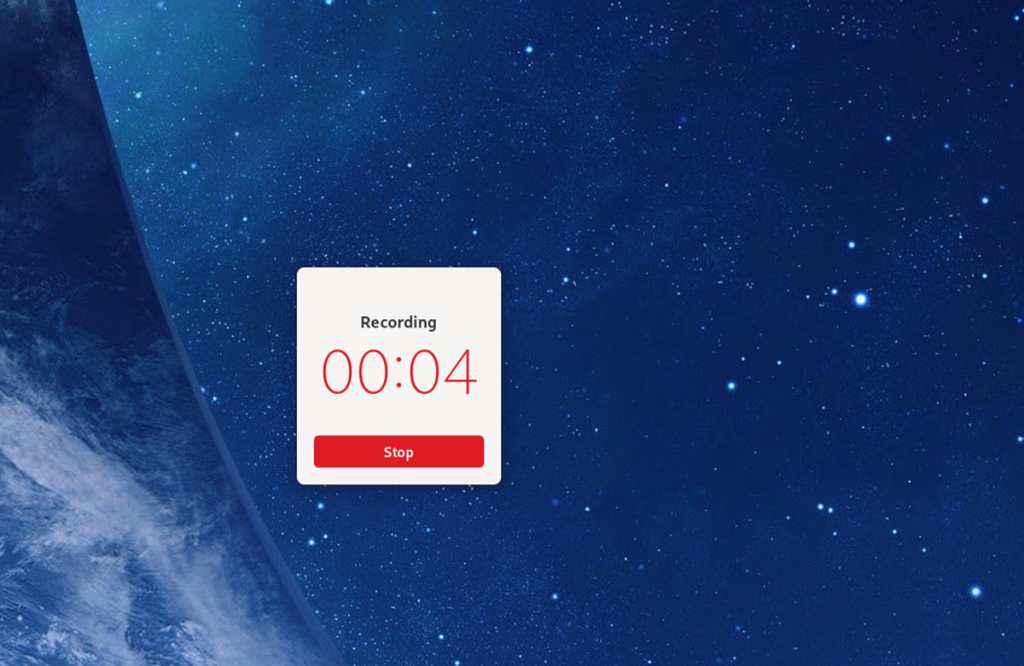
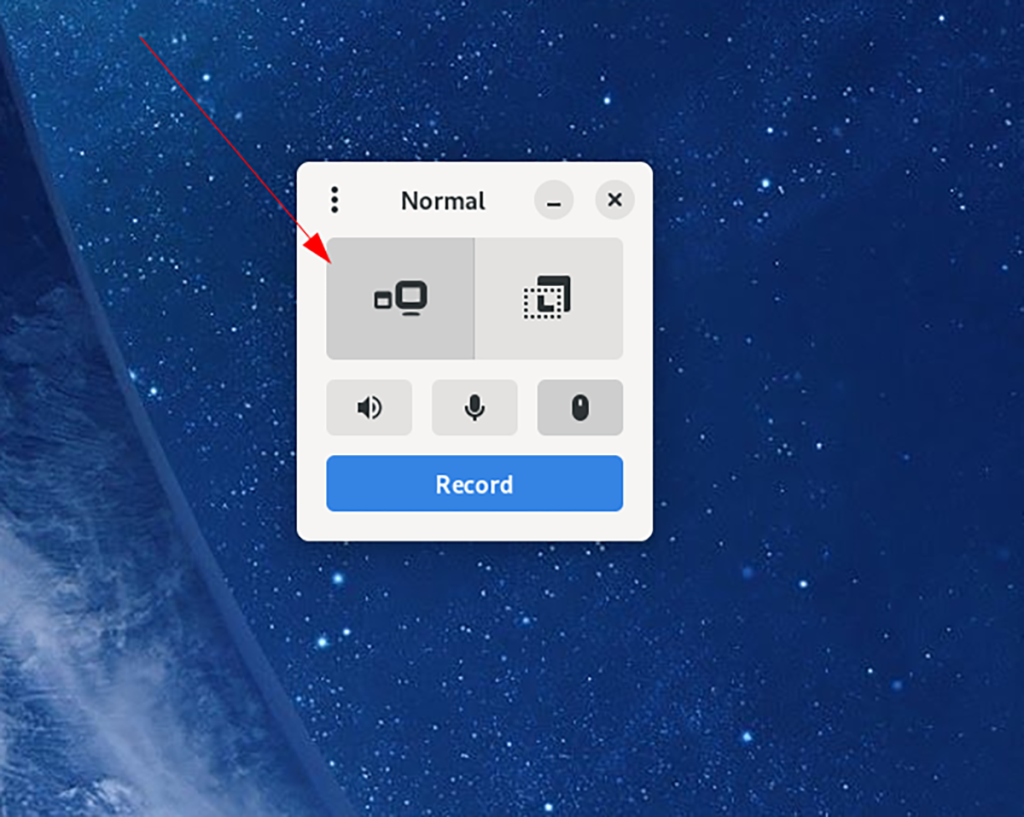
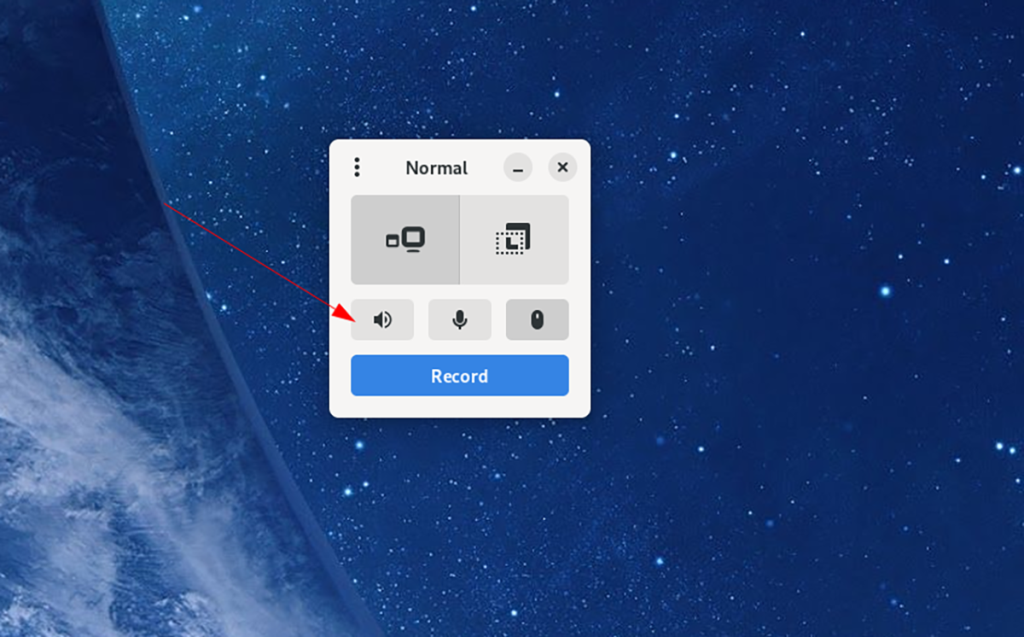
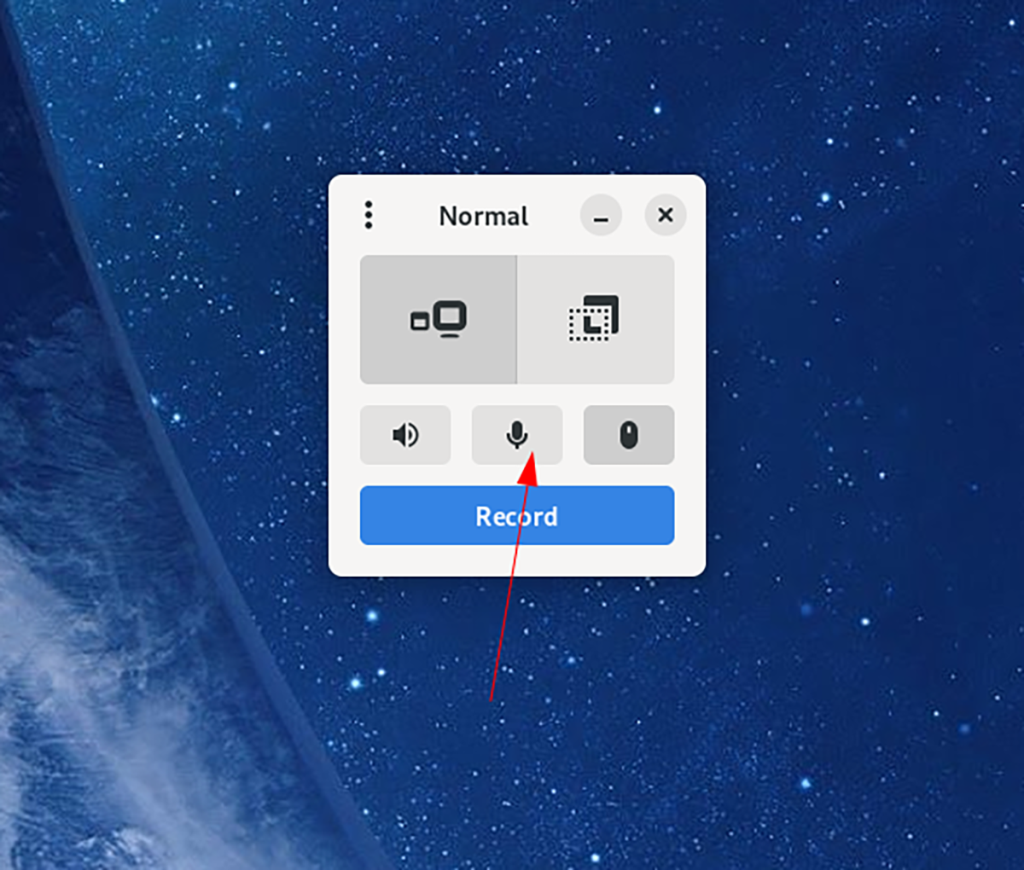
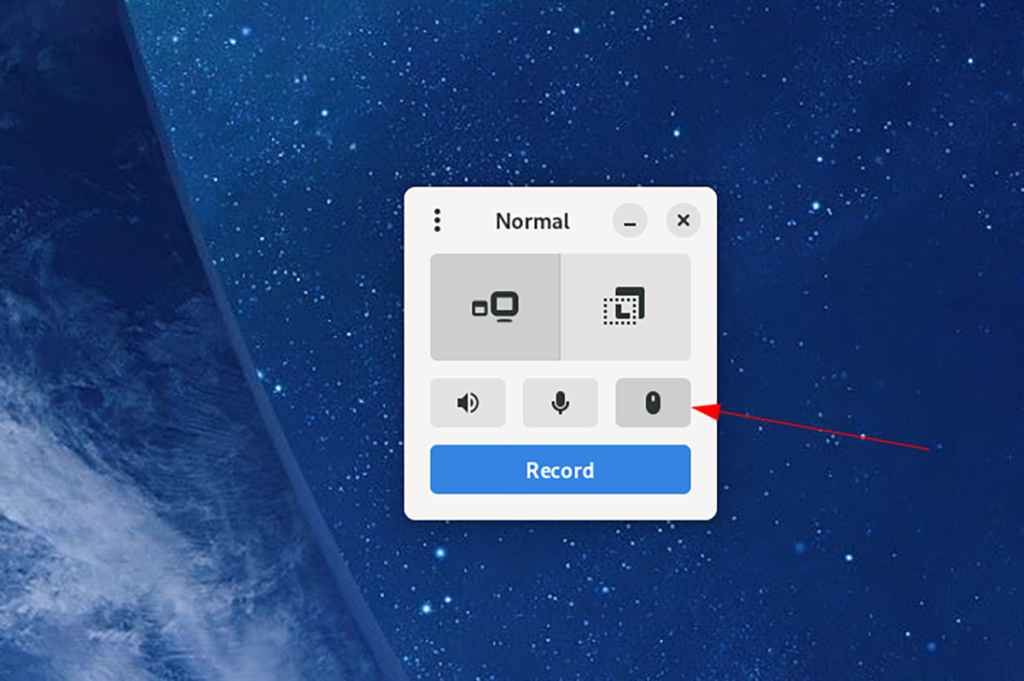



![Descarcă FlightGear Flight Simulator gratuit [Distrează-te] Descarcă FlightGear Flight Simulator gratuit [Distrează-te]](https://tips.webtech360.com/resources8/r252/image-7634-0829093738400.jpg)




